Com a chegada do YouTube TV, o mundo do streaming de televisão ganhou um concorrente de peso. O serviço se destaca por oferecer acesso a canais renomados como ABC, CBS, FOX, NBC, ESPN, AMC e CNN, entre muitos outros.
Diante de uma vasta gama de conteúdos transmitidos ao vivo, pode ser difícil acompanhar tudo o que se deseja assistir. É aí que entra o eficiente recurso de DVR do YouTube TV, que permite gravar programas completos sem qualquer preocupação com limites de espaço, já que o armazenamento é ilimitado.
Acompanhe este artigo para descobrir tudo sobre como gravar seus programas preferidos usando o YouTube TV.
Como Gravar Todos os Episódios de um Programa no YouTube TV em um Amazon Firestick
Se você utiliza um dispositivo de streaming Firestick da Amazon, é provável que já tenha o YouTube TV instalado. Caso contrário, você pode obtê-lo na loja de aplicativos da Amazon. Para usar o aplicativo, é necessário assinar o serviço mediante pagamento de uma mensalidade.
- Para gravar todos os episódios do seu programa predileto no Firestick, use o controle remoto para navegar pelos menus do YouTube TV.
- Localize o programa que deseja gravar e clique em “Adicionar”. Ele será incluído na sua biblioteca de DVR e novos episódios serão adicionados automaticamente assim que forem transmitidos. O ícone “Adicionar” se transformará em um sinal de confirmação, indicando que a gravação está ativa.
- Para assistir ao programa gravado, selecione “Biblioteca” no menu superior do YouTube TV. Uma lista de todos os programas em sua biblioteca de DVR será exibida. Selecione o programa desejado e escolha o episódio que quer ver.
Todos os programas gravados permanecem na sua biblioteca por até nove meses. Em algum momento, você pode querer remover alguns programas. Para isso, navegue até o programa desejado e clique no ícone de confirmação, que se transformará em um sinal de adição. Para readicionar o programa à biblioteca, basta repetir o processo.
É importante observar que os dispositivos Fire TV e Fire TV Stick de primeira geração não são compatíveis com o YouTube TV. A maioria dos outros dispositivos de streaming da Amazon funciona perfeitamente com o YouTube TV, incluindo o Fire TV de segunda e terceira geração, Fire TV Stick de segunda geração, Fire TV Stick 4K e a primeira e segunda geração do Fire TV Cube.
Como Gravar um Único Episódio de um Programa no YouTube TV em um Amazon Firestick
Pode ser que você queira gravar apenas um episódio específico de um programa. Infelizmente, o YouTube TV não oferece essa opção. A única maneira de gravar um episódio é adicionar o programa à sua lista, o que também salvará todos os episódios futuros assim que forem ao ar.
Como não há limite para a quantidade de programas que você pode gravar, isso não deve ser um problema. E se você estiver preocupado com o espaço de armazenamento, o YouTube TV oferece espaço ilimitado para o recurso de DVR.
Como Gravar Todos os Episódios de um Programa no YouTube TV em um Dispositivo Roku
Em dispositivos de streaming Roku, o processo de gravação de programas no YouTube TV é quase idêntico ao do Amazon Firestick. Primeiramente, você precisa instalar o aplicativo e pagar a assinatura mensal, através da loja de canais do Roku.
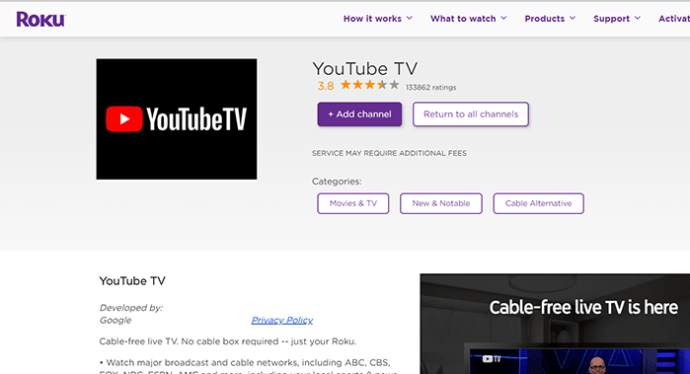
- Abra o aplicativo YouTube TV no seu dispositivo Roku.
- Use a opção de pesquisa no canto superior direito da tela do aplicativo para encontrar o programa desejado e clique no botão “Adicionar”, que se parece com um sinal de mais.
- Isso adicionará o programa inteiro à sua biblioteca do YouTube TV e todos os episódios futuros do programa aparecerão nessa lista assim que forem ao ar.
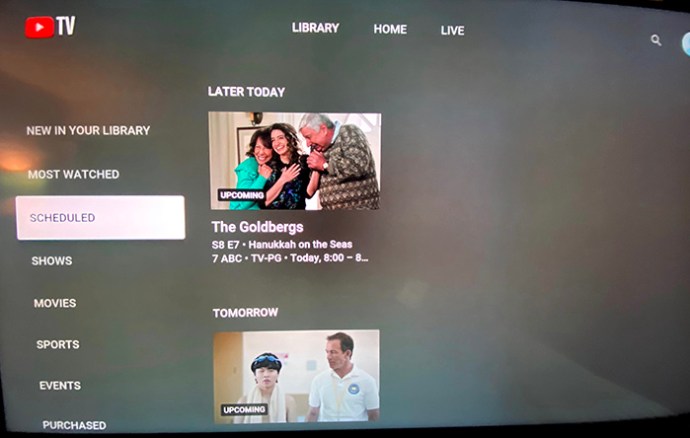
Para confirmar que o programa foi adicionado com sucesso ao DVR, verifique se o botão “Adicionar” mudou de um sinal de mais para uma marca de confirmação.
Como Gravar um Único Episódio de um Programa no YouTube TV em um Dispositivo Roku
Assim como em outros dispositivos, o YouTube TV não permite gravar apenas um episódio específico em dispositivos Roku. Como não há limite para o número de programas que você pode gravar, isso não é necessariamente uma desvantagem.
Com armazenamento ilimitado para suas gravações, a única possível desvantagem é ter muitos programas em sua biblioteca. Para gerenciar sua lista, siga estas etapas:
- Abra sua biblioteca do YouTube TV, encontre o programa que você deseja remover e clique no ícone de confirmação.
- O ícone deve se transformar em um sinal de adição, indicando que você removeu o programa da sua biblioteca de DVR.
Você pode adicionar novamente o programa que removeu a qualquer momento. Basta selecionar o ícone de adição.
Como Gravar Todos os Episódios de um Programa no YouTube TV com a Apple TV
Antes de continuar, é importante notar que os modelos mais antigos da Apple TV não são compatíveis com o YouTube TV. No entanto, se você estiver usando a Apple TV de quarta geração ou Apple TV 4K, poderá aproveitar seus programas favoritos no YouTube TV. O aplicativo está disponível para download na App Store da Apple, mediante pagamento de assinatura mensal.
Para gravar um programa, o processo é idêntico aos dispositivos Amazon Firestick e Roku:
- Abra o YouTube TV, procure o programa que deseja gravar e clique no botão “Adicionar”.
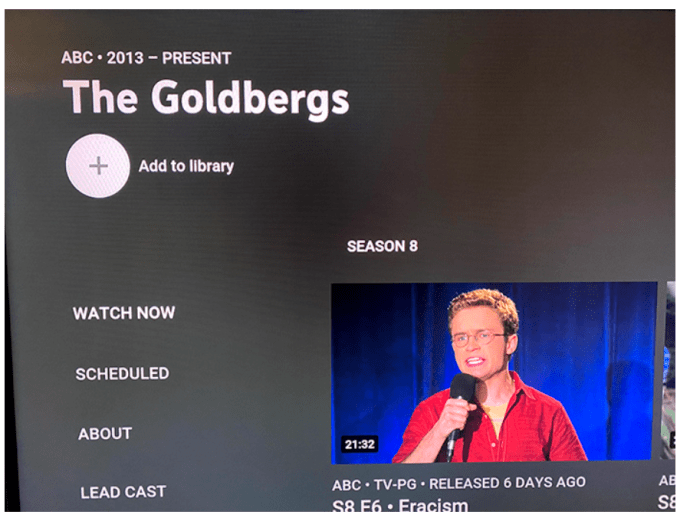
- Após fazer isso, o sinal de mais se transformará em um sinal de confirmação, indicando que o programa foi adicionado à sua biblioteca de DVR.
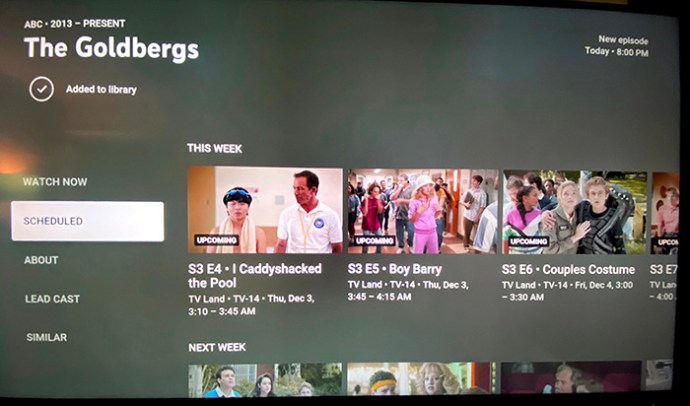
Para assistir aos episódios mais recentes de um programa que você está gravando, basta acessar a sua biblioteca, encontrar o programa na lista e reproduzir o episódio.
Como Gravar um Único Episódio de um Programa no YouTube TV com a Apple TV
Com o YouTube TV oferecendo espaço ilimitado para todos os programas que você deseja gravar, a funcionalidade de gravação de um único episódio não foi implementada. Isso pode transformar sua biblioteca em uma lista longa, mas é possível remover programas que você não acompanha mais.
- Para remover um programa, localize-o e clique no ícone de confirmação. Ele voltará a ser um sinal de adição, indicando que o programa não está mais na sua biblioteca.
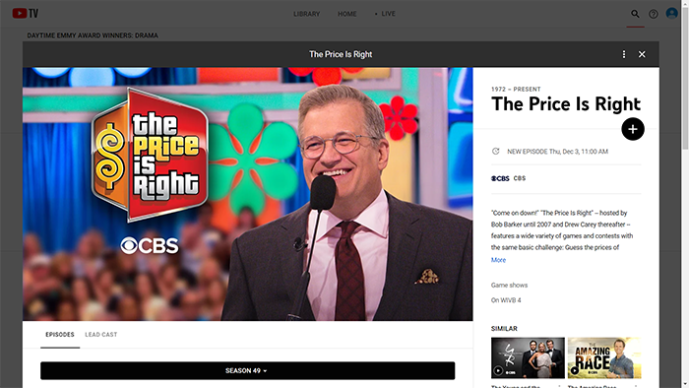
Como Gravar Todos os Episódios de um Programa no YouTube TV em um PC
Para proporcionar uma experiência de usuário uniforme em todas as plataformas, o uso do YouTube TV no seu PC é semelhante ao em dispositivos de streaming. O serviço oferece espaço de armazenamento ilimitado para gravar diversos programas que desaparecem da sua biblioteca nove meses após serem adicionados.
Para adicionar um programa à sua biblioteca do YouTube TV, siga as seguintes etapas:
- Abra um navegador de internet no seu PC e acesse https://tv.youtube.com/.
- Na página do YouTube TV, use o campo de pesquisa para encontrar o programa que deseja gravar.
- Clique na imagem de capa do programa.
- Uma janela pop-up aparecerá com detalhes sobre o programa. Clique no botão “Adicionar”, que se parece com um sinal de mais e está localizado ao lado do título do programa.
- O sinal de mais se transformará em um ícone de confirmação, indicando que o programa foi adicionado à sua biblioteca.
- Para assistir aos episódios, clique na opção “Biblioteca” no menu superior do YouTube TV e encontre o programa. Ao abrir a tela do programa, selecione um episódio e o reproduza.
Como Gravar um Único Episódio de um Programa no YouTube TV em um PC
Assim como em outras plataformas, a versão para PC do YouTube TV também não permite gravar um único episódio de um programa. Em vez disso, é necessário adicionar o programa à sua biblioteca, o que incluirá todos os episódios futuros. Se você gravar muitos programas, sua biblioteca pode ficar sobrecarregada.
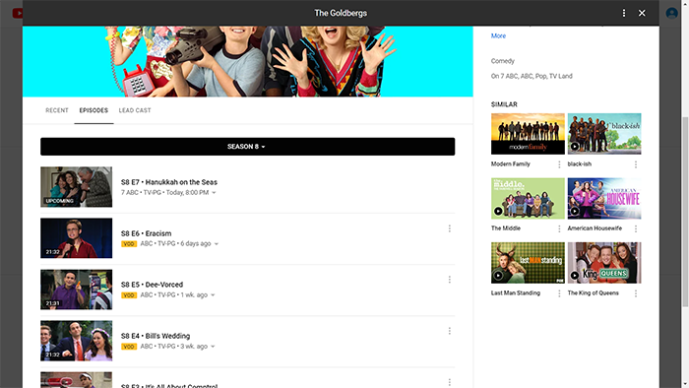
Para limpar sua biblioteca, clique no ícone de confirmação nos programas que não deseja mais gravar. Isso os removerá da sua biblioteca do YouTube TV, permitindo que você os adicione novamente sempre que desejar.
Lembre-se, o YouTube TV oferece armazenamento DVR ilimitado, permitindo que você grave quantos programas quiser e os mantenha em sua biblioteca por até nove meses.
Perguntas Frequentes Adicionais
Como cancelo uma gravação do YouTube TV?
Para cancelar uma gravação, selecione o programa e clique no botão de confirmação ao lado do título. Isso removerá o programa da sua biblioteca, interrompendo a gravação.
Posso reproduzir as gravações do YouTube TV em qualquer dispositivo?
Sim, o YouTube TV foi desenvolvido para oferecer uma experiência universal em todos os dispositivos e plataformas. Contanto que você consiga instalar o YouTube TV em seu dispositivo, poderá acessar sua biblioteca e assistir aos programas gravados.
Onde o YouTube TV armazena minhas gravações de programas?
O YouTube TV armazena todas as gravações em seus servidores, eliminando qualquer preocupação com espaço de armazenamento. É importante lembrar que você precisa de uma conexão com a internet para acessar o conteúdo gravado.
Quantos programas no YouTube TV posso gravar?
Com o YouTube TV, você pode manter quantos programas quiser em sua biblioteca, provavelmente porque o YouTube não cria uma gravação digital real do programa para cada usuário individualmente. O conteúdo é armazenado no servidor, permitindo que você acesse por meio de sua biblioteca, de forma semelhante ao funcionamento dos vídeos padrão do YouTube.
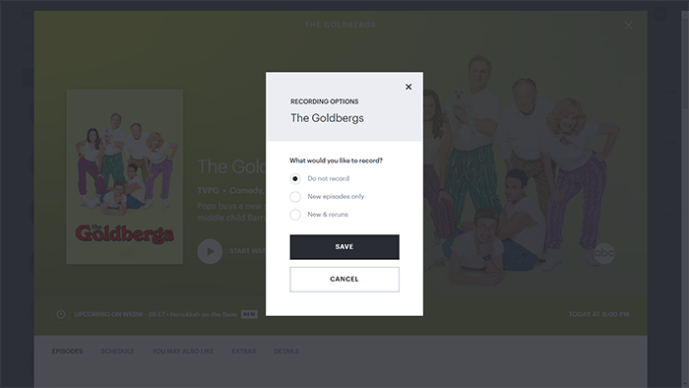
Mantendo o Registro de Seus Programas Favoritos
Agora que você sabe como gravar qualquer programa que queira assistir, pode relaxar e apreciá-los quando tiver tempo. Com armazenamento ilimitado para suas gravações, a única coisa que você precisa se preocupar é em assistir os programas antes que eles desapareçam automaticamente da sua biblioteca, o que ocorrerá nove meses após a gravação.
Você conseguiu gravar seus programas favoritos? O que você acha do recurso de gravação do YouTube TV? Compartilhe sua opinião na seção de comentários abaixo.